Vi så en af måderne til at kopiere titel og webadresser fra alle åbne faner i Internet Explorer. Til Google Chrome og Firefox er der mange tilføjelser til dette formål. Dette indlæg indeholder et par meget gode tilføjelser, der kan kopiere URL’erne til den aktuelle fane, det aktuelle vindue eller for alle vinduer. Begge disse tilføjelser tillader desuden dejlig tilpasning til, hvordan titlen og linkene kopieres.

Mozilla Firefox
Firefox-udvidelser Eksportfaner URL'er (ETU) indeholder følgende muligheder:
- Inkluder titler: Eksporter fanebladets webadresser (ETU) giver et standardformat, der viser titler langs fanebladets webadresser.
- Brugerdefineret format: Brugerdefinerede mønstre kan defineres i stedet for standard "inkluder titler" (f.eks. Markdown).
- Filterfaner: ETU leverer et RegExp-aktiveret fanebladefilter.
- Begræns til det aktuelle vindue: Valgfrit kan listen begrænses til det aktuelle vindue.
- Ignorer fastgjorte faner: Du kan konfigurere ETU til at ignorere fastgjorte faner.
Som standard kan denne tilføjelse kopiere URL'er eller Titel & URL'er i ikke-markup-format. Men du kan tilpasse markeringen, som du ønsker. Fra siden Eksportfaner URLs Udvidelsesindstillinger kan du indstille forskellige markeringer.
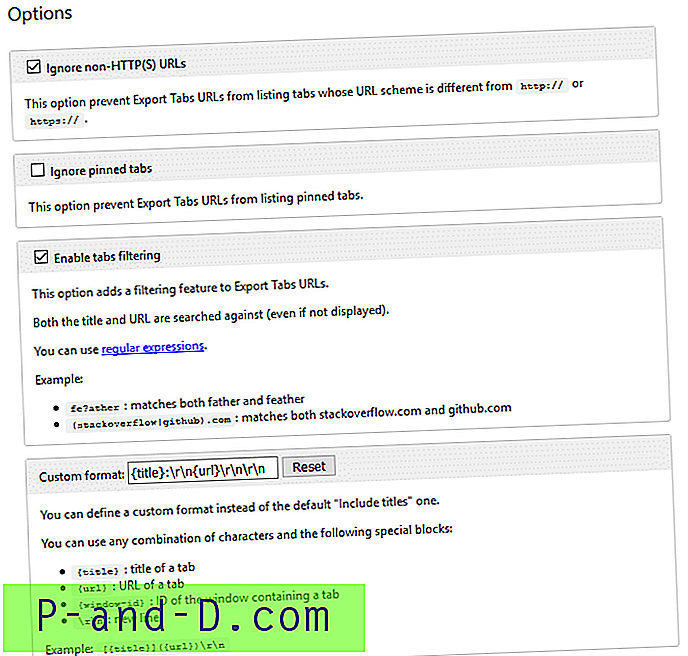
{title}: titel på en fane{url}: URL til en fane{window-id}: ID på vinduet, der indeholder en fane\r\n: ny linje
Hvis du vil kopiere titlen (med et bagerste kolon) efterfulgt af URL'en i den næste linje, skal du ændre standardmarkeringen til:
{Title}: \ r \ n {url} \ r \ n \ r \ n Efter at have ændret indstillingen, er det sådan, det bliver kopieret (med bageste kolon) - nøjagtigt som jeg ville.
Eksporter fanebladets webadresser - Hent denne udvidelse til ???? Firefox (da-US): https://addons.mozilla.org/en-US/firefox/addon/export-tabs-urls-and-titles/ Erstat standard brugerkonto Avatar i Windows 10 »Winhelponline: https: // www.winhelponline.com/blog/replace-default-user-account-picture-avatar-windows-10/ YouTube: https://www.youtube.com/
Hvis du vil kopiere titel og URL i Markdown-format, skal du bruge dette brugerdefinerede format:
[{Title}] ({url}) \ r \ n \ r \ n hvilket resulterer i, at elementerne kopieres i følgende format:
[Eksporter fanebladets webadresser - Hent denne udvidelse til ???? Firefox (da-USA)] (https://addons.mozilla.org/en-US/firefox/addon/export-tabs-urls-and-titles/) [Erstat standard brugerkonto Avatar i Windows 10 »Winhelponline] ( https://www.winhelponline.com/blog/replace-default-user-account-picture-avatar-windows-10/) [YouTube] (https://www.youtube.com/)
En anden pæn funktion er filterindstillingen. Du kan filtrere listen efter nøgleord eller almindeligt udtryk og kopiere de filtrerede resultater til udklipsholder.
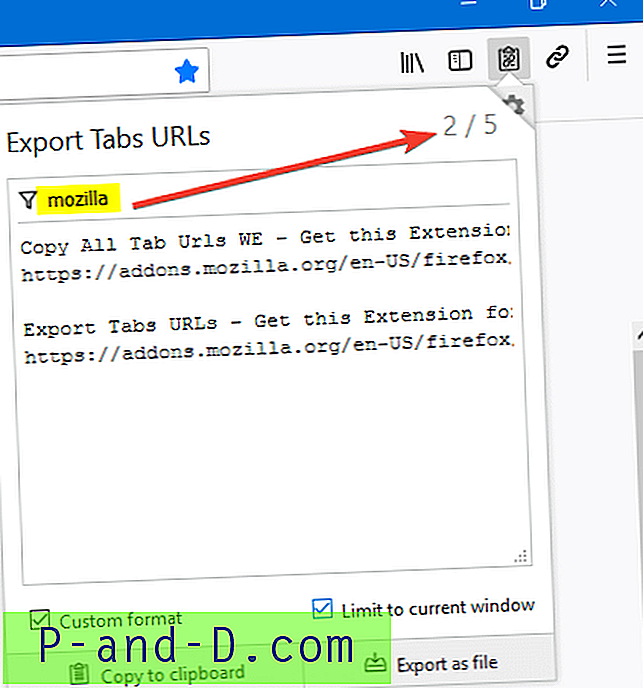
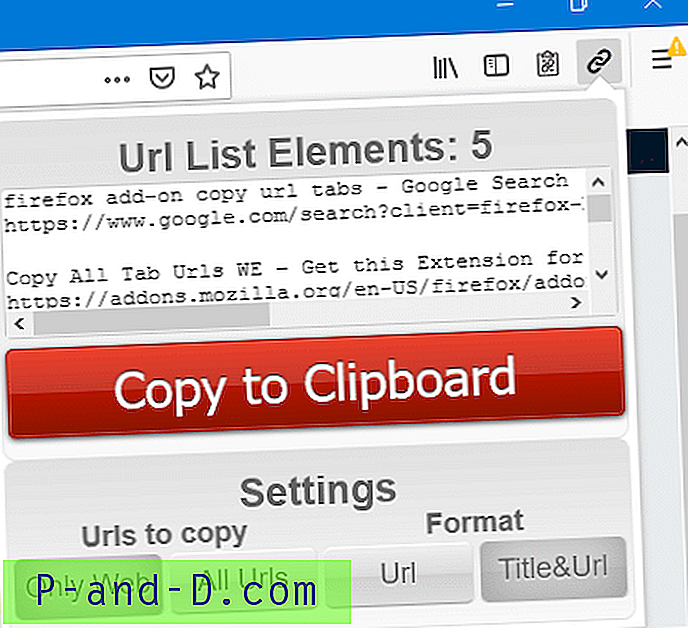
Testet med Firefox version 66.0.4, som er aktuel fra dette indlæg.
Google Chrome
Fanekopi er en fantastisk tilføjelse til Google Chrome, der tillader god tilpasning og det er temmelig enkelt at bruge. Installation af det tilføjer et ikon til det øverste højre område i adresselinjen. Du kan også konfigurere den til at vise indstillingerne for fanekopiering i genvejsmenuen.
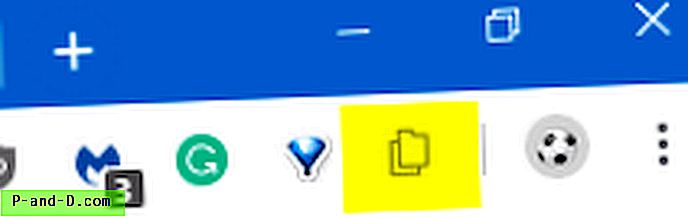
Det tilbyder to tilstande - Simply mode og Fancy mode. I simpel tilstand, for at kopiere URL’er, skal du enten klikke på ikonet, dobbeltklikke eller tredobbeltklikke på det afhængigt af, hvad du ønsker.
- Enkeltklik: Kopierer valgte faner i det aktuelle vindue
- Dobbeltklik: Kopierer alle faner i det aktuelle vindue
- Tre-klik: Kopierer alle faner
I fancy-tilstand ser du en pop-up-menu, der viser disse indstillinger, der er selvforklarende:
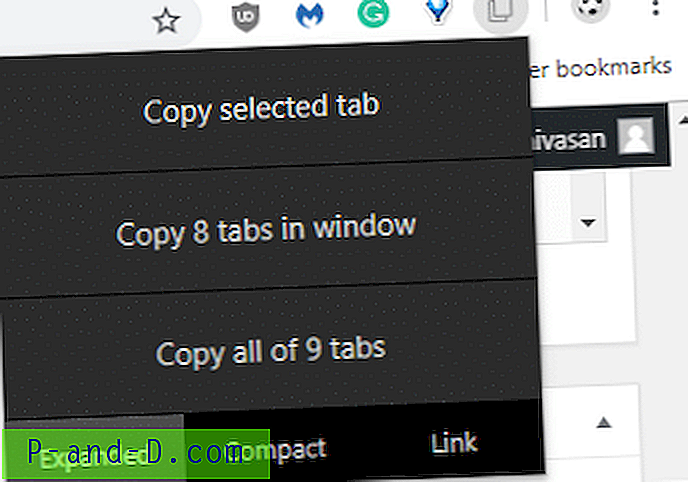
Hvad der kopieres til udklipsholderen, når du bruger denne udvidelse, kan du konfigurere den i udvidelsesindstillingerne. Højreklik på fanen Kopiikon og vælg Valg. Det giver flere formater, du kan vælge imellem. Følgende foruddefinerede valg er tilgængelige:
- URL
- Kompakt
- Udvidet
- Link (hyperlink)
- Markdown
- BB-kode
- CSV
- JSON
- HTML
- HTML-tabel
- Brugerdefinerede
Jeg valgte Udvidet for at få titlen, efterfulgt af URL.
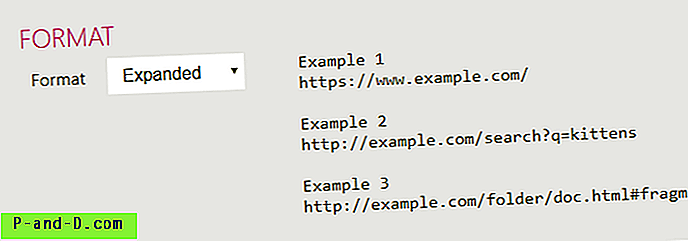
Hvis du vil tilføje et kolon efter titlen, skal du bruge Brugerdefineret format → [title]:[n][url] .
Når du ændrer skabelonen, vises forhåndsvisningen automatisk til højre.
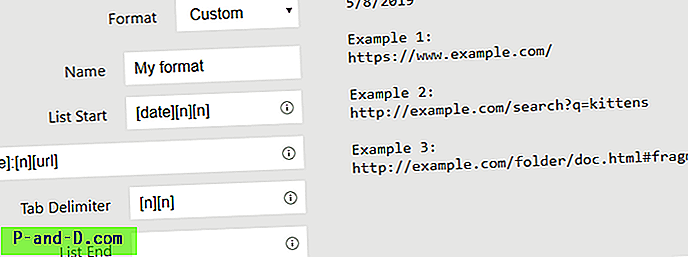
Testet (igen) med Chrome version 74.0.3729.131, som er aktuel fra dette indlæg.





